iPhone 螢幕出現一條線是一種常見的故障現象,可能會影響使用者的正常使用。這條線可能出現在螢幕的任何位置,並且可能是黑線、白線、綠線等顏色。
本文將詳細介紹 iPhone 螢幕出現一條線的多種原因,以及 6 種解決 iPhone 螢幕線條的方法,幫你快速擺脫這個煩惱,讓您的 iPhone 螢幕恢復正常!

Part 1. iPhone 螢幕出現一條線的常見原因
iPhone 螢幕出現一條線的原因有很多,以下列出一些可能的原因供您參考:
- 物理損壞: 手機不小心摔到或碰撞,就可能造成螢幕損壞,導致 iPhone 螢幕出現一條線。
- 連接鬆脫: 手機内部的零組件連接鬆脫或接觸不良,也可能導致 iPhone 螢幕出現一條線。
- 過熱: 手機過熱會損壞螢幕,進而導致螢幕出現横向或纵向的線條,或者是導致 iPhone 螢幕黑線、綠線等。
- 進水受潮: 如果手機不小心碰到水,螢幕出現異常顯示是很常見的。
- 驅動程式損壞: 雖然機率比較低,但驅動程式損壞也可能造成螢幕顯示異常,例如 iPhone 螢幕出現一條線等問題。
- 軟體漏洞: 如果您最近剛更新了手機的軟體,軟體中的漏洞也可能導致 iPhone 螢幕出現一條線。
- 製造瑕疵: 雖然機率很低,但有些手機可能出廠時就存在螢幕瑕疵。此類問題通常需要一段時間才會浮現,不易察覺。
- 靜電釋放 (ESD): 是指兩個帶電物體彼此接觸時,電荷瞬間釋放的過程。這種情況下,強大的電流可能會損壞手機的顯示器,導致 iPhone 螢幕出現線條。
Part 2. iPhone 螢幕出現一條線的解決方法
方法 1:強制重新啟動 iPhone
強制重新啟動類似於拔掉電池再裝回去的動作,它可以完全關閉 iPhone 上所有正在運行的 App 和程式。當您的 iPhone 螢幕出現一條線時,您可以透過強制重新啟動來解決問題。強制重新啟動後,螢幕上的線條可能會消失。
以下是不同 iPhone 機型强制重新啟動的方法:
- iPhone 6 或更早版本: 同時按住 iPhone 的「電源」鍵和「主畫面」鍵,直到您感受到手機震動,然後它將重新啟動。
- iPhone 7 和 7 Plus: 同時按住「電源鍵」和「音量調低鍵」,直到您看到 iPhone 重新啟動。
- iPhone 8 和後續機型: 快速按下「音量調高鍵」後鬆開,接著快速按下「音量調低鍵」後鬆開;然後一直按住「電源鍵」直到您在螢幕上看到 Apple 標誌。
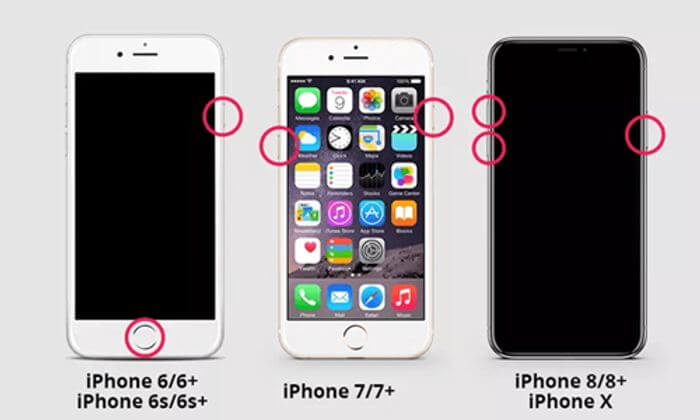
方法 2:用力按壓螢幕
如果您的 iPhone 螢幕出現黑線、橫線等問題,可能是因為意外摔落導致 LCD 連接線與主機板斷開。您可以嘗試用力按壓螢幕來重新連接 LCD 連接線,以解決此問題。請注意操作過程中不要用力過猛,以免損壞螢幕。
以下是按壓螢幕修復 iPhone 螢幕黑線/iPhone 螢幕橫線的方法:
- 1用一隻手握住 iPhone,另一隻手用力按壓螢幕上出現線條的位置。
- 2可以多次按壓或在不同位置按壓,直到線條消失。
方法 3:更新 iOS 系統
iPhone 螢幕出現一條線也可能是由於 iOS 系統版本過舊導致的軟體錯誤。根據用戶回饋,更新 iOS 系統後可以解決 iPhone 螢幕出現線條的問題。
更新 iOS 系統不僅可以增加新功能,還可以修復軟體錯誤,對於 iPhone 的正常運作至關重要。
以下是更新 iOS 系統的步驟:
- 1前往「設定」>「一般」>「軟體更新」。
- 2如果有可用的更新,請點擊「下載並安裝」按鈕確認更新。
- 3更新過程請確保您的 iPhone 連線至 Wi-Fi 網路並保持充足電量。
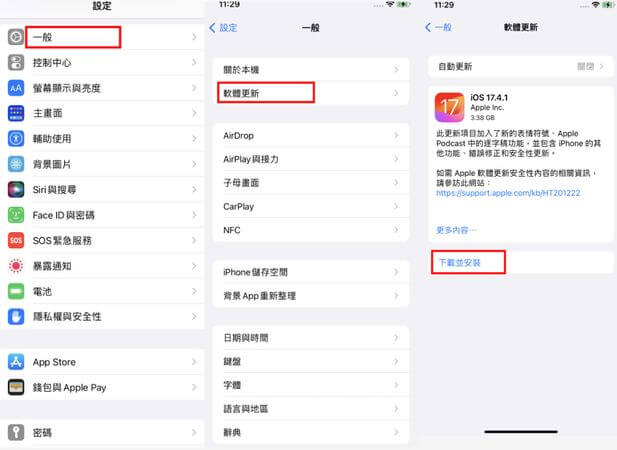
方法 4:使用 iTunes 回復 iPhone
如果您嘗試了上述方法後 iPhone 螢幕黑線/ iPhone 螢幕橫線仍然存在,您可以嘗試使用 iTunes 將 iPhone 還原為出廠設定。這將清除 iPhone 上的所有資料和設定,因此請務必在進行此操作之前備份您的 iPhone 資料。
以下是使用 iTunes 還原 iPhone 的步驟:
- 1在電腦上安裝最新版本的 iTunes。
- 2使用 USB 連接線將 iPhone 連接到電腦。
- 3在 iTunes 中,找到您的 iPhone 資訊,點選「摘要」>「回復 iPhone」。
- 4點選「回復」按鈕以確認您要還原 iPhone。
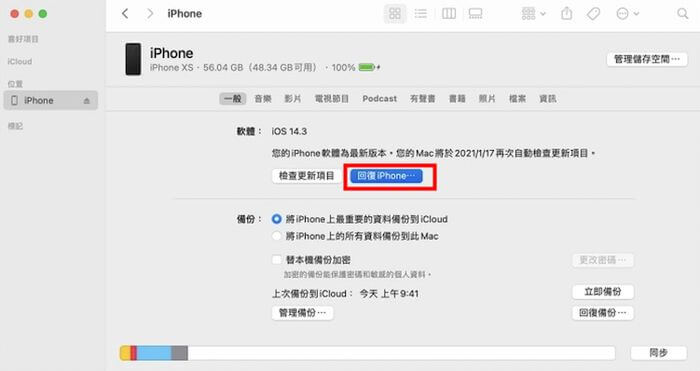
方法 5:進入 DFU 模式
想要解決 iPhone 螢幕出現垂一條線的問題,您還可以嘗試將 iPhone 進入 DFU 模式並還原。DFU 模式是一種讓 iPhone 進入緊急狀態的恢復模式,可以幫助您修復一些嚴重的軟體問題。
進入 DFU 模式的步驟:
- 1將您的 iPhone 連接到電腦。
- 2在電腦上打開 iTunes。
- 3根據您的 iPhone 機型,按住以下按鈕組合。
- iPhone 8 或後續機型:按住「音量調高鍵」並快速鬆開,然後按住「音量調低鍵」並快速鬆開,最後按住「電源鍵」直到螢幕變黑。
- iPhone 7 或 7 Plus:同時按住「電源鍵」和「音量調低鍵」直到螢幕變黑。
- iPhone 6s 或更早版本:同時按住「電源鍵」和「主畫面」鍵直到螢幕變黑。
當您的 iPhone 螢幕變黑後,請繼續按住您按下的按鈕。如果您的 iPhone 螢幕顯示 iTunes 連接圖示,則表示您已成功進入 DFU 模式。
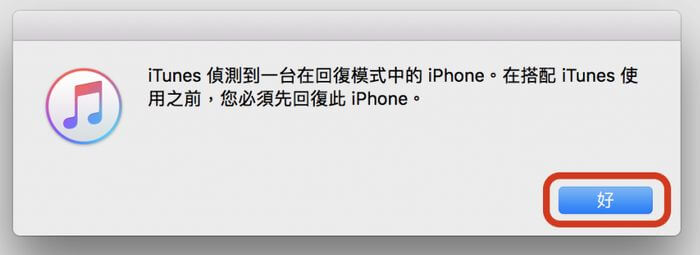
方法 6:使用專業 iOS 修復工具——UnicTool iFindit
在某些情況下,系統錯誤可能會導致 iPhone 螢幕出現一條線。這時,您可以使用專業的 iOS 修復工具 UnicTool iFindit 來解決問題。這款專業的 iOS 修復工具提供了兩種模式來修復超過 150 個 iOS 問題,相容幾乎所有型號的 iPhone、iPad 和 iPod。它最大的優勢是能夠修復各種裝置問題,例如 iPhone 畫面卡住、iPhone 更新失敗、iPhone 白蘋果、黑屏、iPhone 小白點不能移動、Face ID 故障等,而無任何資料丟失。此外,它還可以一鍵免費將您的 iPhone 進入恢復模式,並降級或升級 iOS 版本。

UnicTool iFindit:強大的 iOS 修復工具
- 多功能修復,能夠解決各類 iOS 問題,包括但不限於修復 iPhone 螢幕出現一條線、 iPhone 畫面卡住、Face ID 故障、iPhone 小白點不能移動、卡在恢復模式、白蘋果、黑屏、當機等。
- 無資料丟失:UnicTool iFindit 提供了「標準模式」和「高級模式」兩種修復選項。在大多數情況下,標準模式即可修復您的裝置問題且不會丟失任何資料。
- 高效快速的修復速度:修復過程通常只需幾分鐘即可完成,節省了您寶貴的時間。
- 廣泛相容,適用各種裝置,如 iPhone/iPad/iPod 等,並支援最新的 iOS 17與 iPhone 15。
- 快速修復 150+個 iOS/iPadOS 系統問題。
- 在 Windows 和 Mac 平台上均可使用。
以下是使用 UnicTool iFindit 修復 iPhone 螢幕出現線條的具體步驟。
- 1下載並安裝 UnicTool iFindit。啟動 UnicTool iFindit,並將您的 iOS 裝置連接到電腦,選擇「iOS 資料救援」。
- 2點選「修復系統」>「下一步」。
- 3點選「標準模式」。
- 4點選「下載」以開始下載韌體,下載完成后點選「開始修復」。接下來只需靜靜等待修復完成即可。





Part 3. iPhone 螢幕出現一條線的相關問題解答
Q 1:iPhone 換螢幕要多久?
iPhone 螢幕維修時間約30~90分鐘之間。
Q 2:iPhone 換螢幕資料會不見嗎?
iPhone 換螢幕通常不會導致資料遺失。但是,為了以防萬一,在送修前仍建議先進行備份。
iPhone 螢幕主要由兩部分組成:外玻璃蓋板和內部顯示器。如果只有外玻璃蓋板破裂,則可以只更換外玻璃,而不會動到內部資料。因此,在此情況下,資料通常不會遺失。但是,如果內部顯示器也損壞,則需要更換整個螢幕總成。在更換螢幕總成的過程中,有極小機率會導致資料遺失。
總結
上述方法是修復 iPhone 螢幕出現一條線的一些最佳解決方案,尤其是 UnicTool iFindit 系統修復工具,它不僅可以解決 iPhone 螢幕黑線/iPhone 螢幕橫線等問題,還可以解決其他 iOS 系統問題,並且成功率非常高。最後,我們希望這篇文章能幫助您解決 iPhone 螢幕出現線條的問題。
